¿Cómo solucionar el Código de Error 0x80080005 de Windows Update?
Problema: Cada vez que intento instalar Creators Update, me devuelve el error 0x80080005. He intentado buscar este error pero la mayoría de la información que encuentro es más antigua de uno o dos años. Por ello, no creo que esto me vaya a ayudar a solucionar un error con respecto a Creators Update. ¿Podríais ayudarme por favor?
Respuesta resuelta
El error de actualización con el código 0x80080005 es un error de actualización de Windows 10 que puede abortar la instalación de Windows 10, su versión Creators Update o la última versión de Abril de 2018. Aunque el sistema puede funcionar sin recibir actualizaciones, se convierte en inestable, lento y vulnerable con el paso del tiempo.
Cada componente de Windows, incluyendo controladores, aplicaciones, archivos pequeños del sistema, definiciones anti-virus, etc. tienen que ser regularmente actualizados para prevenir errores, cierres inesperados, falta de respuesta e infecciones virus. El particular Código de Error 0x80080005 es un problema que no es fácilmente manejable, ya que previene las actualizaciones cada vez que intentas comprobar si hay nuevas. Por lo que actualizar el sistema operativo a su última versión no va a ayudar.
El código de error 0x80080005 ocurre en varios casos, y la principal razón detrás de este problema es la pelea entre Windows Update y programas de seguridad de terceros. Esto también puede ocurrir porque el ordenador no puede acceder a la carpeta de Información del Volumen del Sistema.
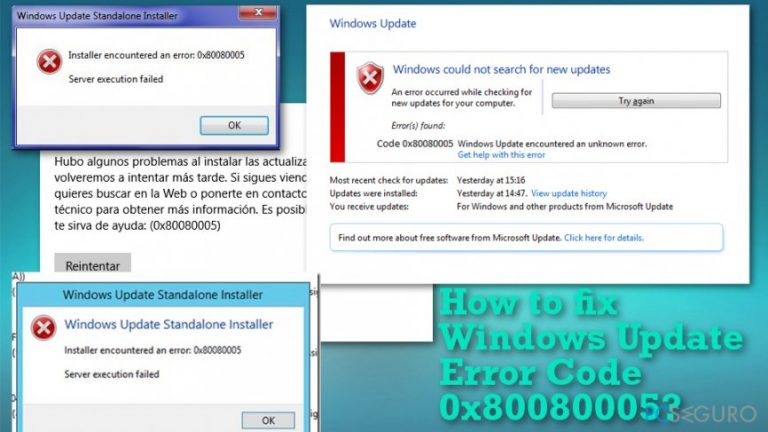
Por supuesto, el Código de Error 0x80080005 puede aparecer debido a problemas con Windows Update en sí mismo y con los componentes relacionados. Para asegurar un adecuado mantenimiento del sistema, Microsoft introdujo el servicio de Windows Update, el cual comprueba automáticamente la disponibilidad de actualizaciones y las instala. Sin embargo, este servicio es uno de los más problemáticos a causa del Código de Error 0x80080005.
Internet está repleto de preguntar con respecto a los errores de Windows Update, los cuales ocurren durante o tras la comprobación de actualizaciones y previene que las actualizaciones se descarguen/instalen. El Código de Error 0x80080005 es de este tipo. Se ha reportado desde hace tiempo, pero aparentemente, ocurre de nuevo con las últimas actualizaciones de Windows 10.
Los primeros ejemplos de la aparición del error 0x80080005 han sido detectado tras el lanzamiento del sistema operativo Windows 10. La actualización del aniversario se «saltó» este error, por lo que se ha regenerado con la actualización de Creators Update. Tristemente, la actualización de Abril de 2018 de Windows no es inmune a este error así como las últimas actualizaciones. Decenas de personas han inundado los foros de Windows con reportes de que no pueden instalar la actualización.
Con suerte, hay un par de métodos que pueden ayudarte a solucionar el error 0x80080005. No tienes que ser un experto técnico para realizarlos, excepto que tienes que tener cuidado con no saltarte ninguno de los pasos explicados. Te recomendamos también que intentes realizarlos todos hasta que el problema no vuelva a aparecer.
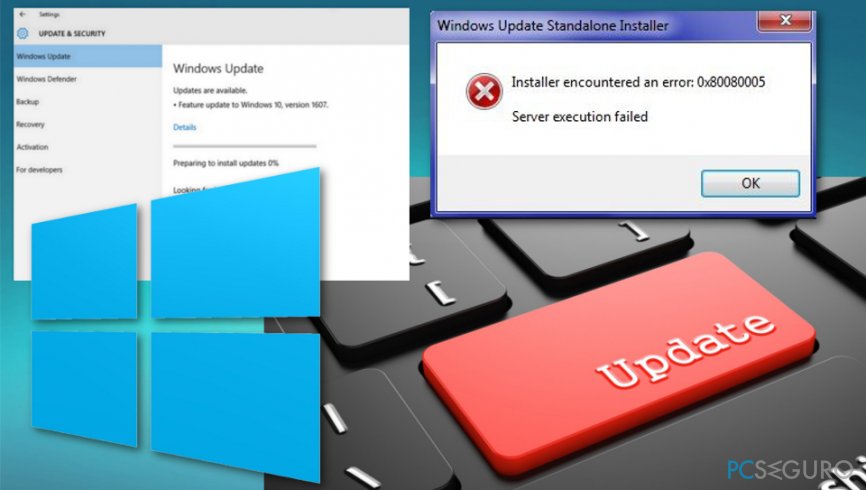
Métodos para solucionar el Código de Error 0x80080005
Varios métodos posibles ayudan a solucionar el error de Windows Update 0x80080005. Sin embargo, nunca puedes saber cuál puede funcionarte a ti especialmente. Pero antes de nada, comprueba el sistema Windows con una herramienta de optimización de confianza. Te recomendamos que uses Fortect. Este programa comprobará todos los archivos dañados o faltantes, así como también verificará el Registro de Windows.
Desactivar los programas anti-virus
Antes de activar el servicio de Windows Update, apaga tu anti-virus. No importa si estás usando Windows Defender o un anti-virus de terceros. Deshabilítalos temporalmente y solo entonces comprueba Windows Update. Si tu anti-virus no es el culpable del error 0x80080005, asegúrate de habilitarlo. No dejes tu PC desprotegido.
NOTA: no te olvides de habilitar tu anti-virus tras esto. Mantener el sistema desprotegido puede conducirte a infecciones de virus.
Ejecutar el Solucionador de Problemas de Windows Update
- Pulsa las teclas Windows + I y abre Configuración.
- Ahora abre la sección de Actualizaciones y Seguridad en el panel izquierdo.
- Click en Solucionador de Problemas.
- Click en Windows Update y selecciona Ejecutar Solucionador de Problemas.
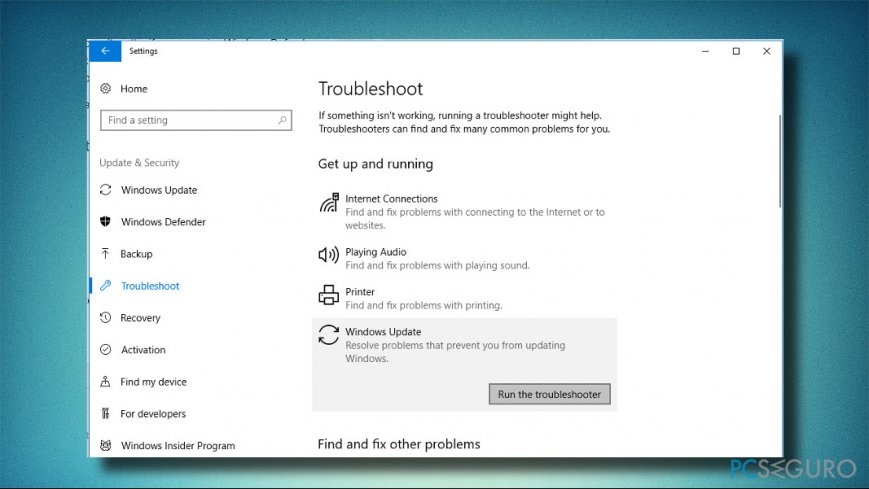
Comprueba los archivos dañados del sistema y solucionar el error 0x80080005 de este modo
Windows Updates puede no funcionar debido a archivos de Windows dañados, faltantes o corruptos. Para comprobar esto, puedes aplicar un par de métodos. Antes de nada, ejecuta una comprobación SFC y DSIM:
- Click en Windows + X y selecciona Símbolo del Sistema (Admin).
- Escribe sfc /scannow ay pulsa Enter.
- Copia y pega el comando DISM.exe /Online /Cleanup-image /Scanhealth y pulsa Enter.
- DISM.exe /Online /Cleanup-image /Restorehealth es el siguiente comando que tienes que ingresar. No te olvides de pulsar Enter.
- Finalmente, cierra el Símbolo del Sistema y reinicia el sistema.
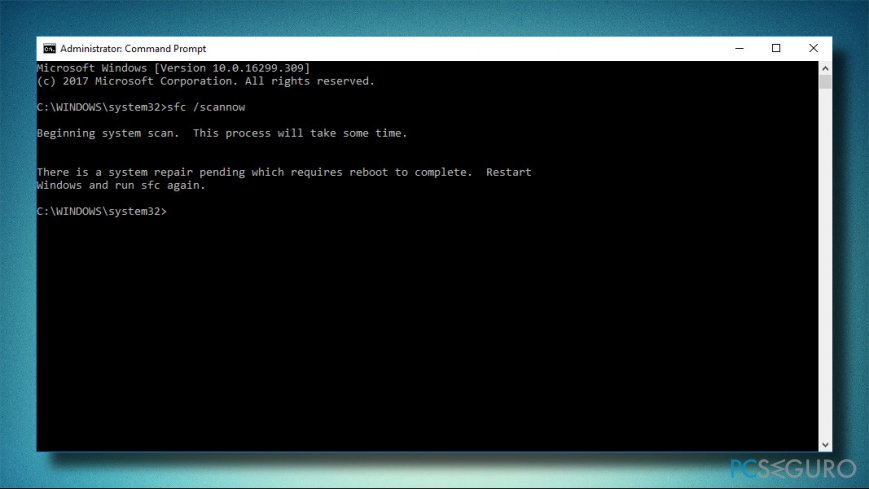
Toma control completo sobre la carpeta Información del Volumen del Sistema
- Click derecho en las teclas Windows + I y selecciona Símbolo del Sistema (Admin).
- Alternativamente, abre la búsqueda de Windows y escribe Símbolo del Sistema.
- Click derecho en la opción de Símbolo del Sistema y selecciona Ejecutar como Administrador.
-
cmd.exe /c takeown /f»C:\\System Volume Information\\*» /R /D Y && icacls «C:\\System Volume Information\\*» /grant:R SYSTEM:F /T /C /L
- Pulsa Enter para ejecutarlo.
- Finalmente, reinicia tu PC.
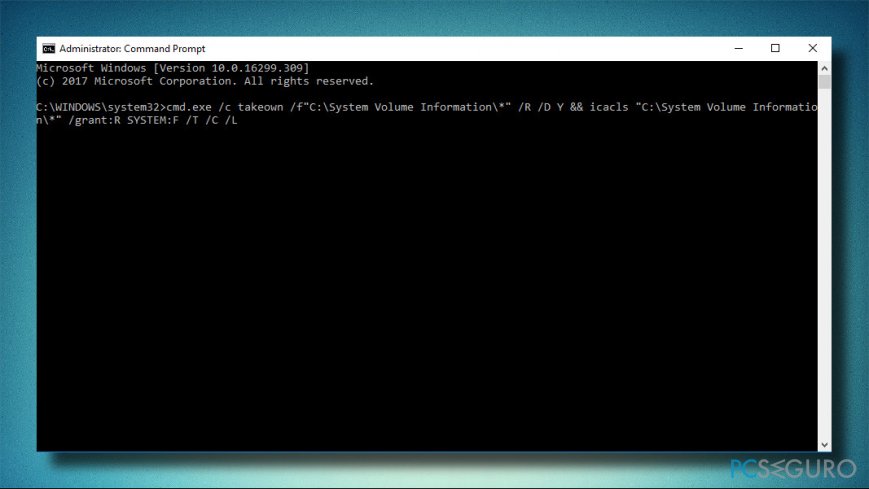
En caso de que este comando no te haya funcionado, intenta los métodos alternativos que aparecen aquí.
Reiniciar los Componentes de Windows Update
El servicio de Windows Update consiste en cuatro componentes activos, por ejemplo, MSI Installer, Windows Update Services y VITS. Si alguno de ellos ha dejado de funcionar, Windows Update dejará de funcionar adecuadamente y puede mostrar errores como 0x80080005. Para solucionarlos, deberías reiniciar los componentes de Windows Update siguiendo las instrucciones que aparecen aquí.
Instalar la actualización requerida manualmente para solucionar el error 0x80080005
Si te encuentras con el código de error 0x80080005 de Windows Update durante la instalación de una particular actualización, por ejemplo, Creators Update, la solución sería navegar a la página web oficial de Microsoft y descargar la actualización manualmente. Para acceder al Catálogo de Microsoft Update, por favor, haz click en este enlace.
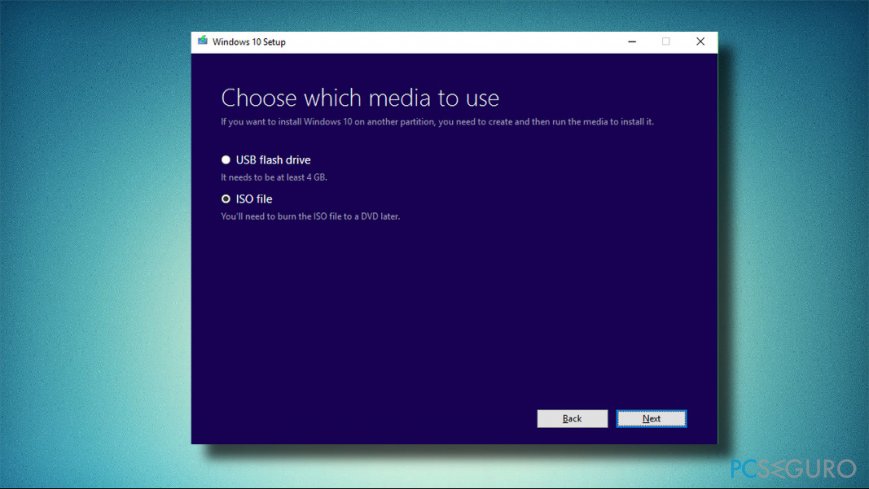
Repara tus Errores automáticamente
El equipo de pcseguro.es está intentando hacer todo lo posible para ayudar a los usuarios a encontrar las mejores soluciones para eliminar sus errores. Si no quieres comerte la cabeza con técnicas de reparación manuales, por favor, usa los programas automáticos. Todos los productos recomendados han sido probados y aprobados por nuestros profesionales. Las herramientas que puedes usar para solucionar tu error se encuentran en la lista de abajo.
Felicidad
Garantía
Protege tu privacidad online con un cliente VPN
Una VPN es crucial cuando se trata de la privacidad del usuario. Los registradores online como cookies no solo son usadas por plataformas de redes sociales y otras páginas webs, sino también por tu Proveedor de Servicios de Internet y el gobierno. Incluso si aplicas los ajustes más seguros a través de tu navegador, puedes ser trackeado a través de las aplicaciones que estén conectadas a Internet. Además, los navegadores centrados en la privacidad como Tor no son la opción más óptima debido a la disminución de la velocidad de conexión. La mejor solución para proteger tu privacidad es Private Internet Access – mantente anónimo y seguro en línea.
Las herramientas de recuperación de datos pueden prevenir la permanente pérdida de archivos
Los programas de recuperación de datos son una de las mejores opciones que pueden ayudarte a recuperar tus archivos. Una vez elimines un archivo, no se desvanece en e aire – permanece en el sistema mientras no haya un nuevo dato que lo sobrescriba. Data Recovery Pro es un programa de recuperación que busca las copias de los archivos eliminados dentro de tu disco duro. Al usar esta herramienta, puedes prevenir la pérdida de documentos valiosos, trabajos de la escuela, imágenes personales y otros archivos cruciales.



Qué más puedes añadir sobre el problema: "¿Cómo solucionar el Código de Error 0x80080005 de Windows Update?"
Lo siento, debes estar conectado para publicar un comentario.